Az egyes Windows 10 beállítások rögzítése a Start menübe

A Microsoft fokozatosan megszünteti a klasszikus vezérléstIgen, a vezérlőpultot, amelyet ismersz és szeretsz, továbbra is szerepel, de a vállalat minden funkciófrissítéssel mélyebben elteszi az operációs rendszerhez. Ehelyett inkább a klasszikus lehetőségeket a Beállítások alkalmazásban átalakítják a modern tervezéssel. Valójában előfordulhat, hogy a klasszikus Vezérlőpult teljesen eltávolításra kerül. Ha Ön már régóta használja a Windows rendszert, de még nem ismeri a Windows 10-et, akkor ez egy olyan változás, amelyhez hozzászokik.
A jó hír a Windows 10 Start menüjesokkal több lehetőség és szolgáltatás, mint a korábbi verziókban. Az olyan elemek rögzítésén kívül, mint a webhelyek és az alkalmazások, az egyedi vagy a beállításcsoportokat is rögzítheti a Start menübe. Ha gyorsabb módot szeretne elérni bizonyos beállításokhoz vagy azok egy csoportjához, akkor ezt megteheti a Start menübe.
A Windows 10 beállításait rögzítse a Start menübe
Először nyissa meg a Beállítások alkalmazást aKattintson a Windows gombra, majd kattintson a Beállítások (fogaskerék ikon) elemre, amely közvetlenül a bal oldali bekapcsoló gomb felett található. Vagy ha Ön billentyűzet-kung fu gyakorló, használja a Windows billentyű + I parancsikont a Beállítások alkalmazás közvetlen megnyitásához.
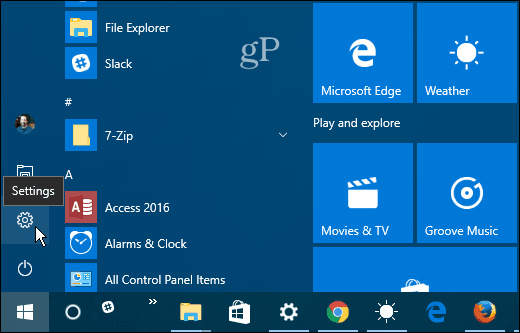
Most már navigálhat a különböző beállításokon. Kattintson a jobb gombbal a kívántra, majd kattintson az OK gombra Pin to Start. Mindegyiknél megkérdezi, hogy igazolja-e, hogy meg akarja tenni a műveletet.
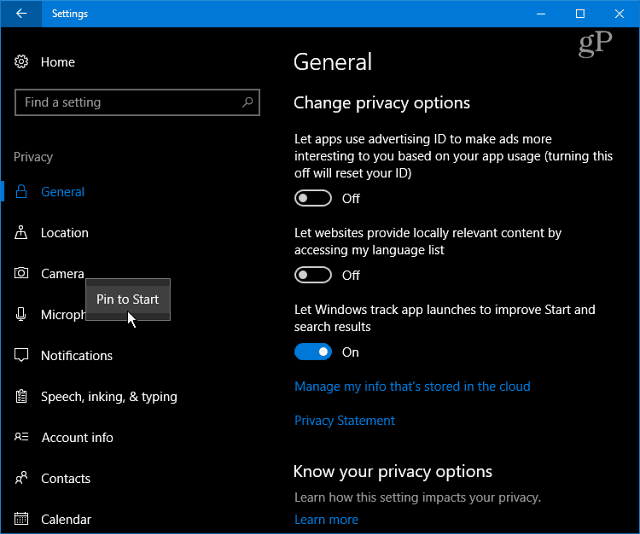
A rögzített beállítások csempeként jelennek meg a Start menüben. Egy másik dolog, amit érdemes megtenni, egy csempecsoport létrehozása, mint amit az alábbi képen tettem.
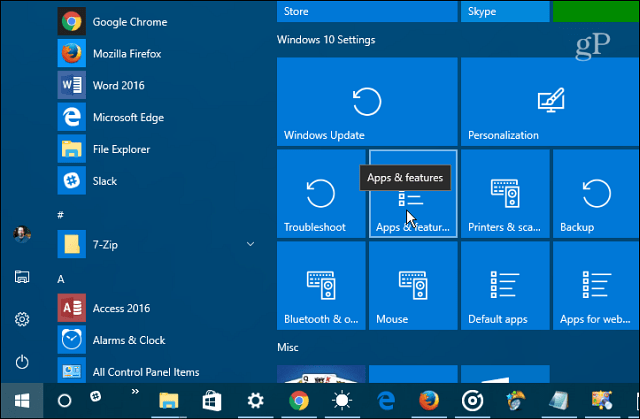
Azt is érdemes rámutatni, hogy rögzíthetia Beállítások teljes kategóriája is. Az alkalmazás első megnyitásakor kattintson a jobb gombbal a kívántra. Míg rögzítheti a teljes gyökérkategóriát, szűkítve az egyes elemekre, ez a szolgáltatás a leghasznosabb.
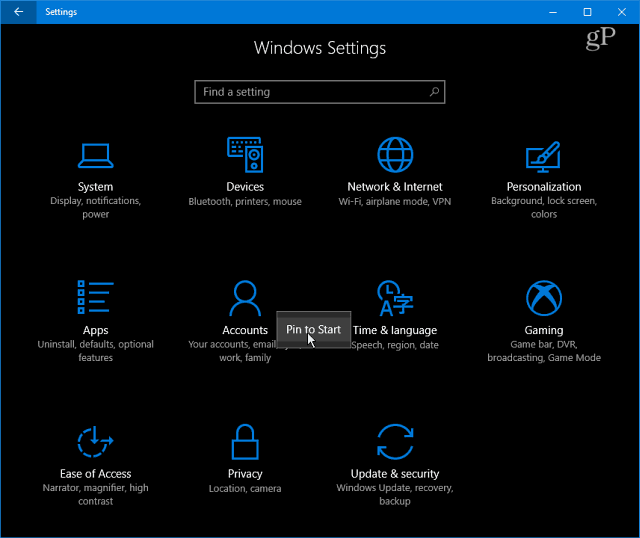
Egy másik dolog, amelyet érdemes megtenni, az, hogy rögzít egy linket a klasszikus Vezérlőpult elindításához. Vagy rögzíthet bizonyos elemeket is belőle. Például azt találom, hogy ez a rögzítés Programok és szolgáltatások a Start menübe akkor hasznos, ha eltávolítani szeretnék egy alkalmazást, vagy be- vagy kikapcsolnám a Windows szolgáltatást.
Üsd a Windows kulcs és típus: Vezérlőpult és nyomja meg az Enter billentyűt, vagy válassza ki a keresési eredmények közül az eredményt. Ezután kattintson a jobb egérgombbal a kívánt elemre, és válassza az Indítás elemet.
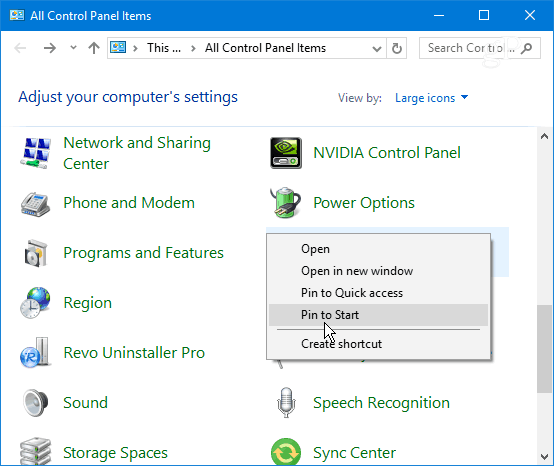
Ez sok pazarolt időt takaríthat meg Önnekkattintva a Beállítások több oldalán, és közvetlenül oda juthat oda, ahol kell lennie. Ez akkor is hasznos, ha közvetlen elérési út van a beállításokhoz, amelyeket csak alkalmanként kell módosítani. Hivatkozás létrehozása a Start menüben könnyebb, mint megpróbálni emlékezni arra, hol van. Csak emlékezni kell arra, hogy rögzítse, amikor ott van.
Mit gondolsz a Windows 10 új Beállítások struktúrájáról? Tetszik, vagy a klasszikus Vezérlőpult? Hagy egy megjegyzést az alábbiakban, tudassa velünk gondolatait az ügyben.










Szólj hozzá